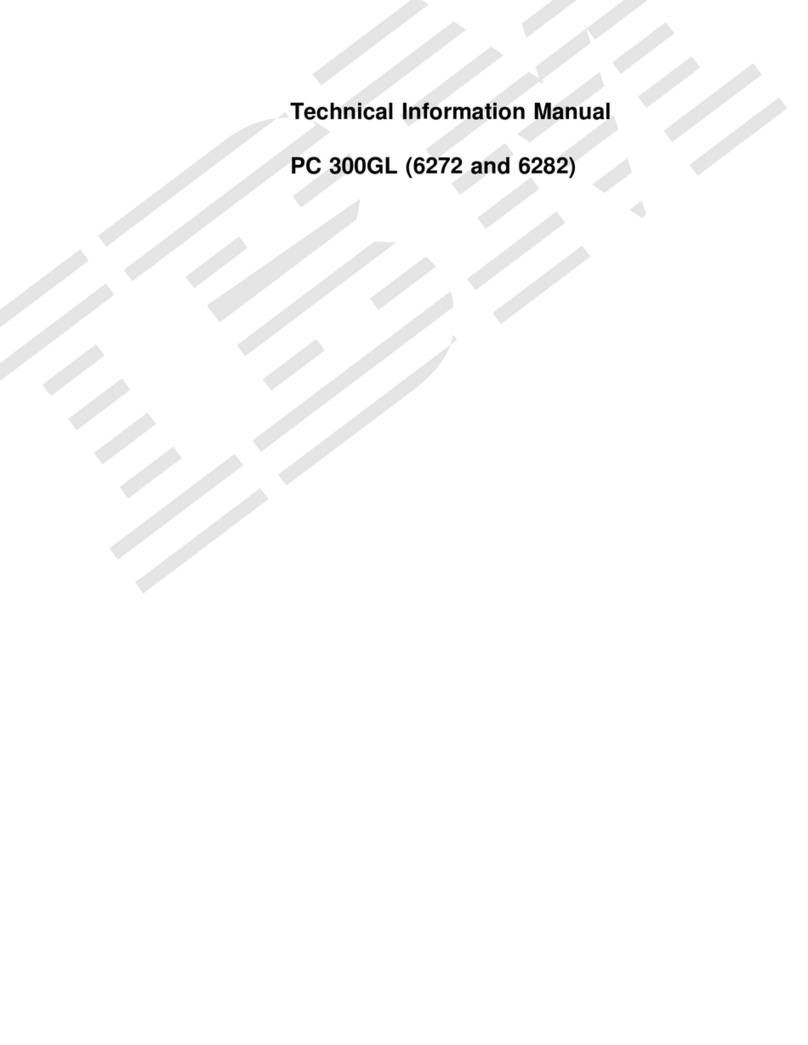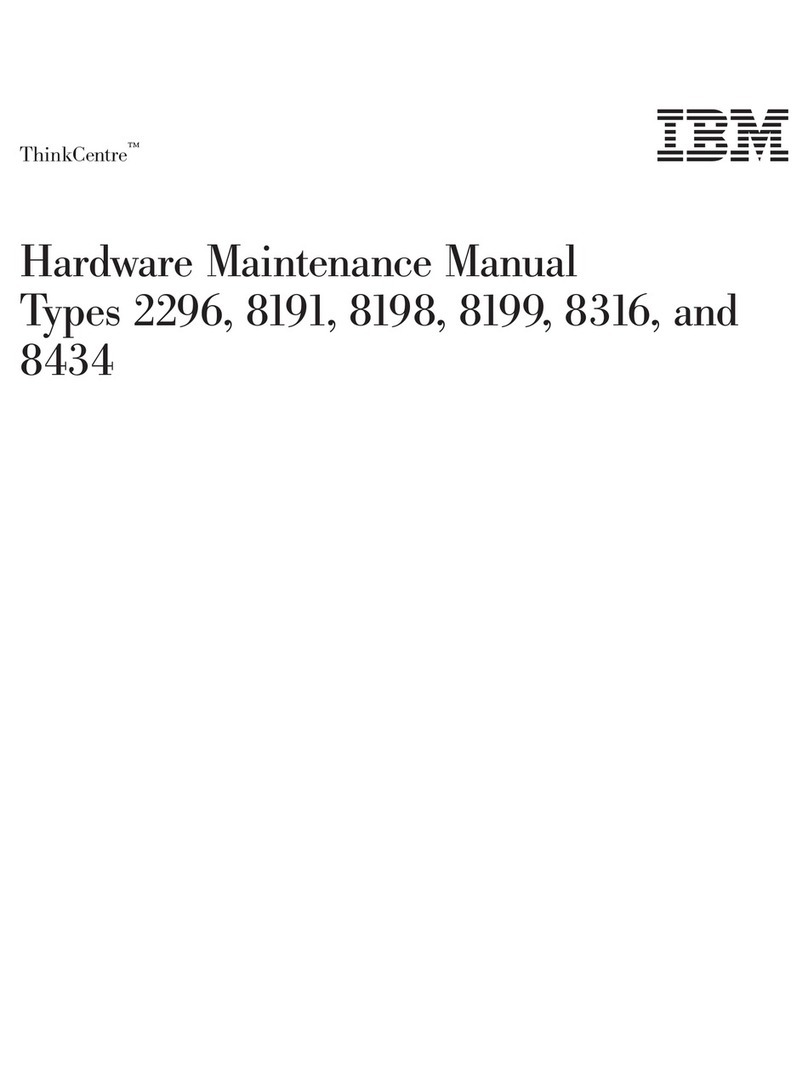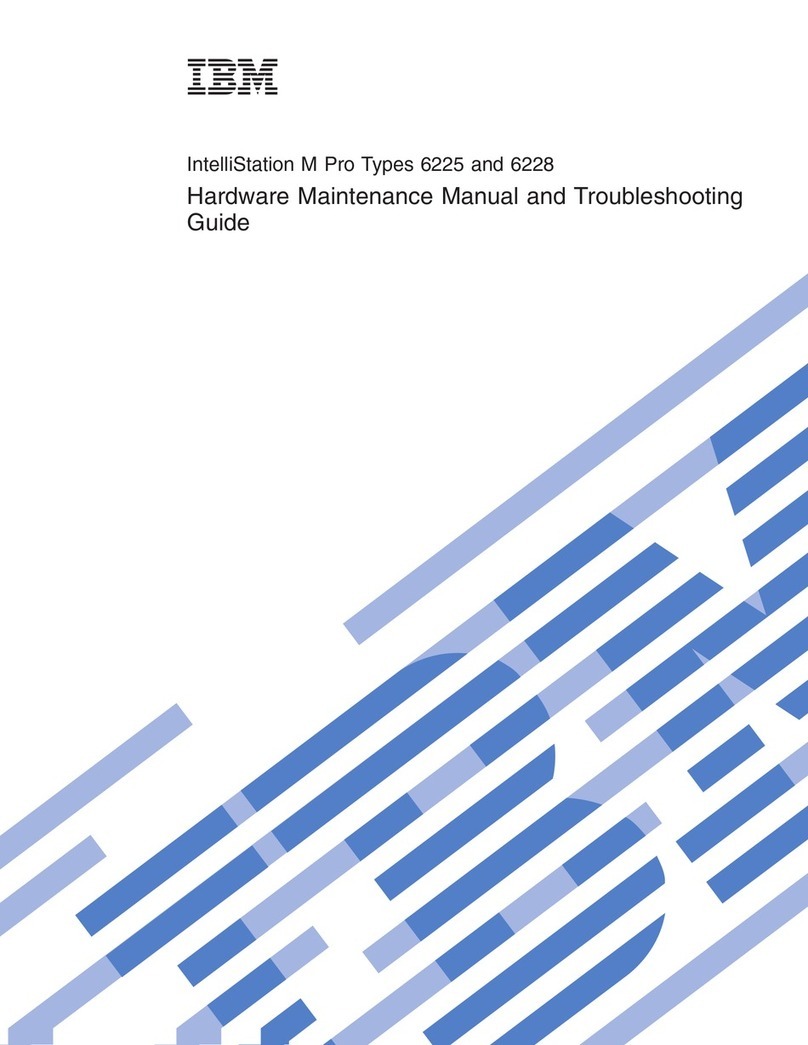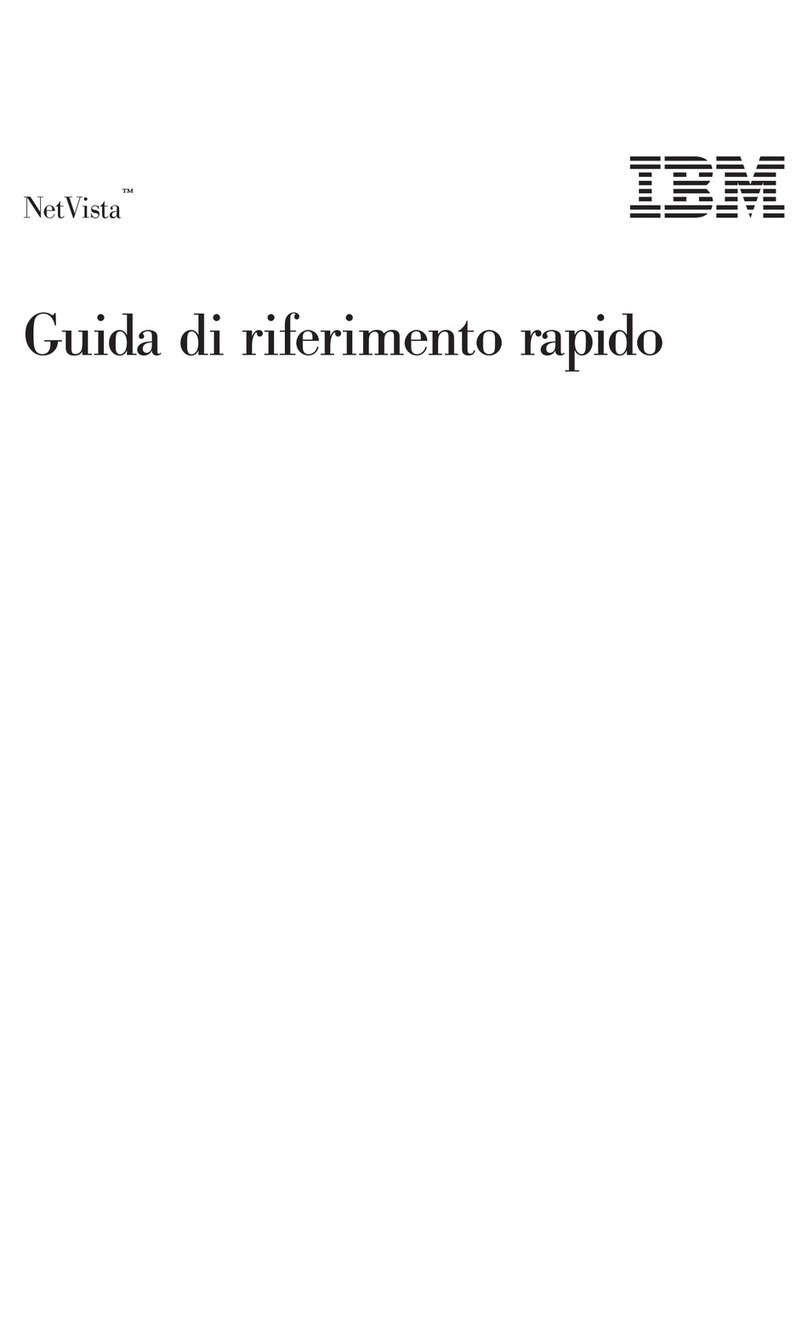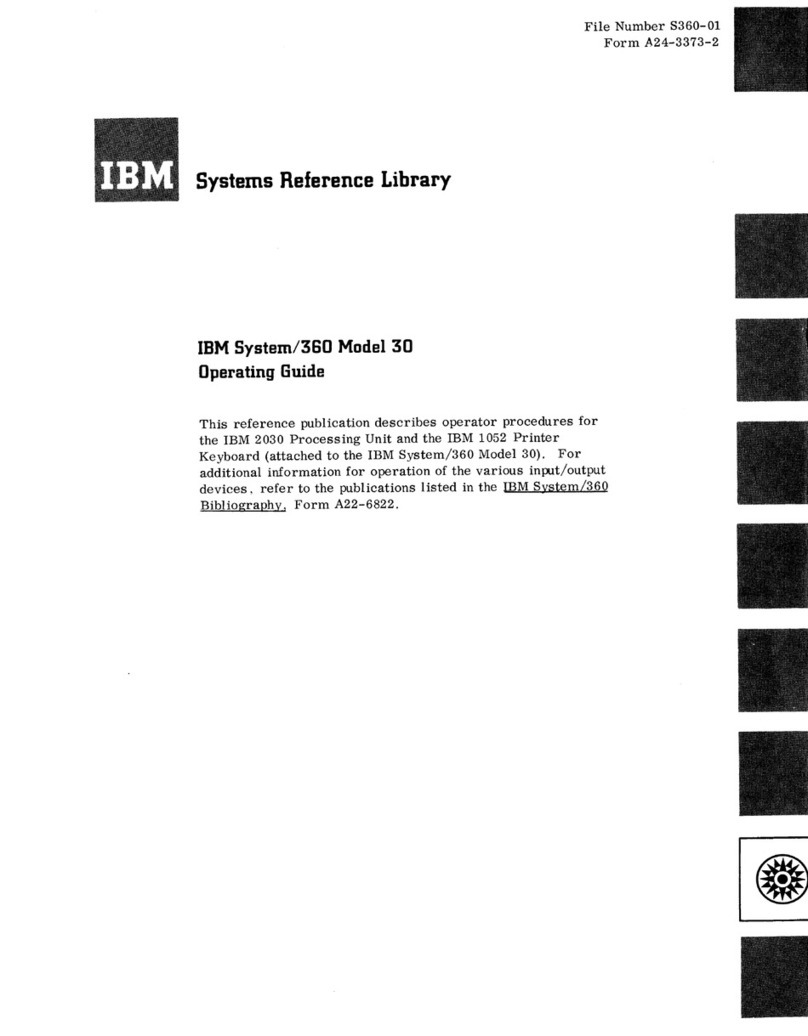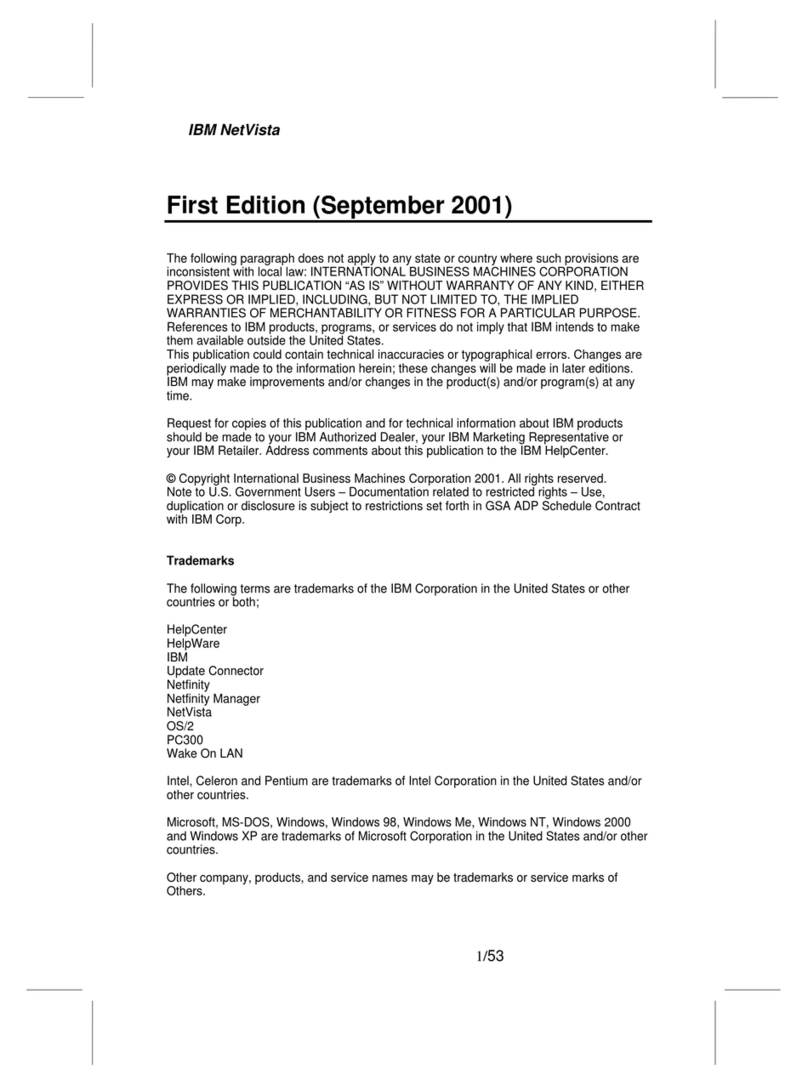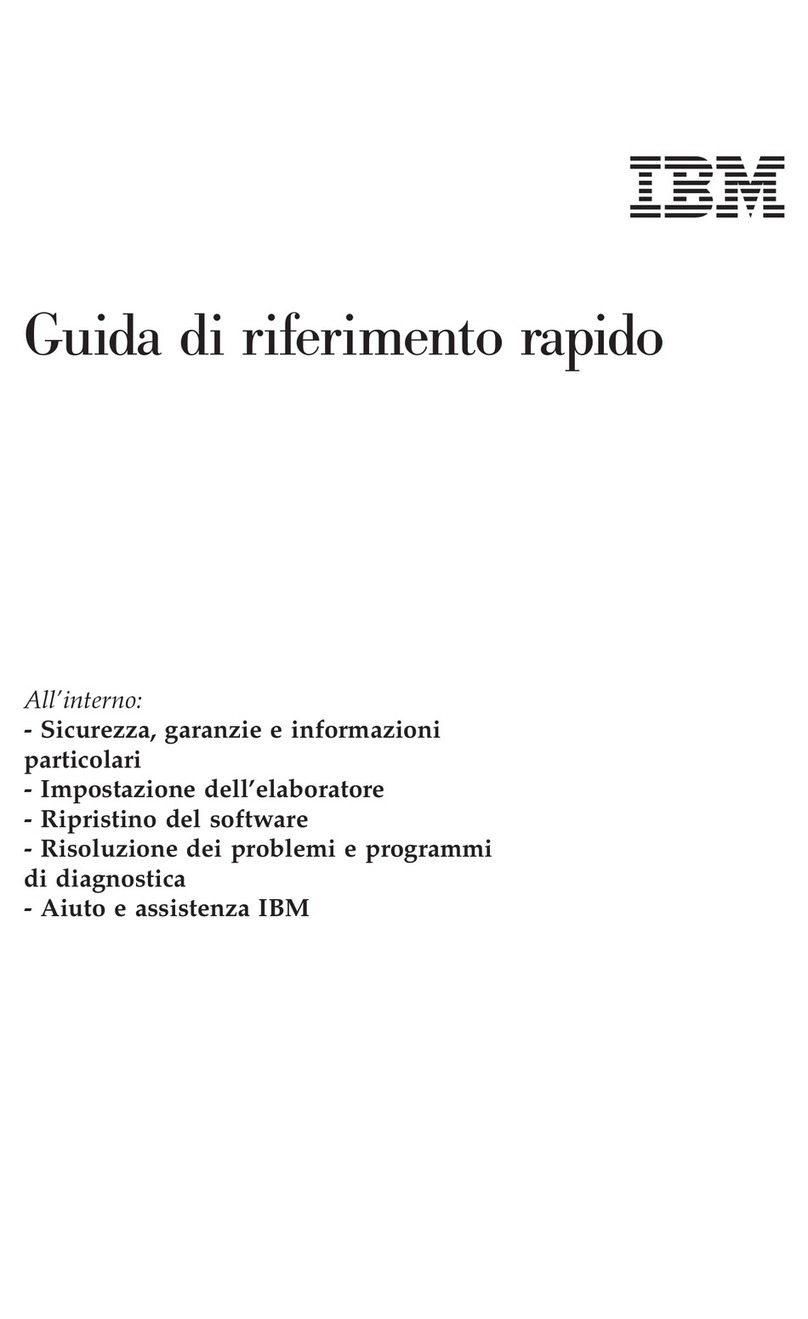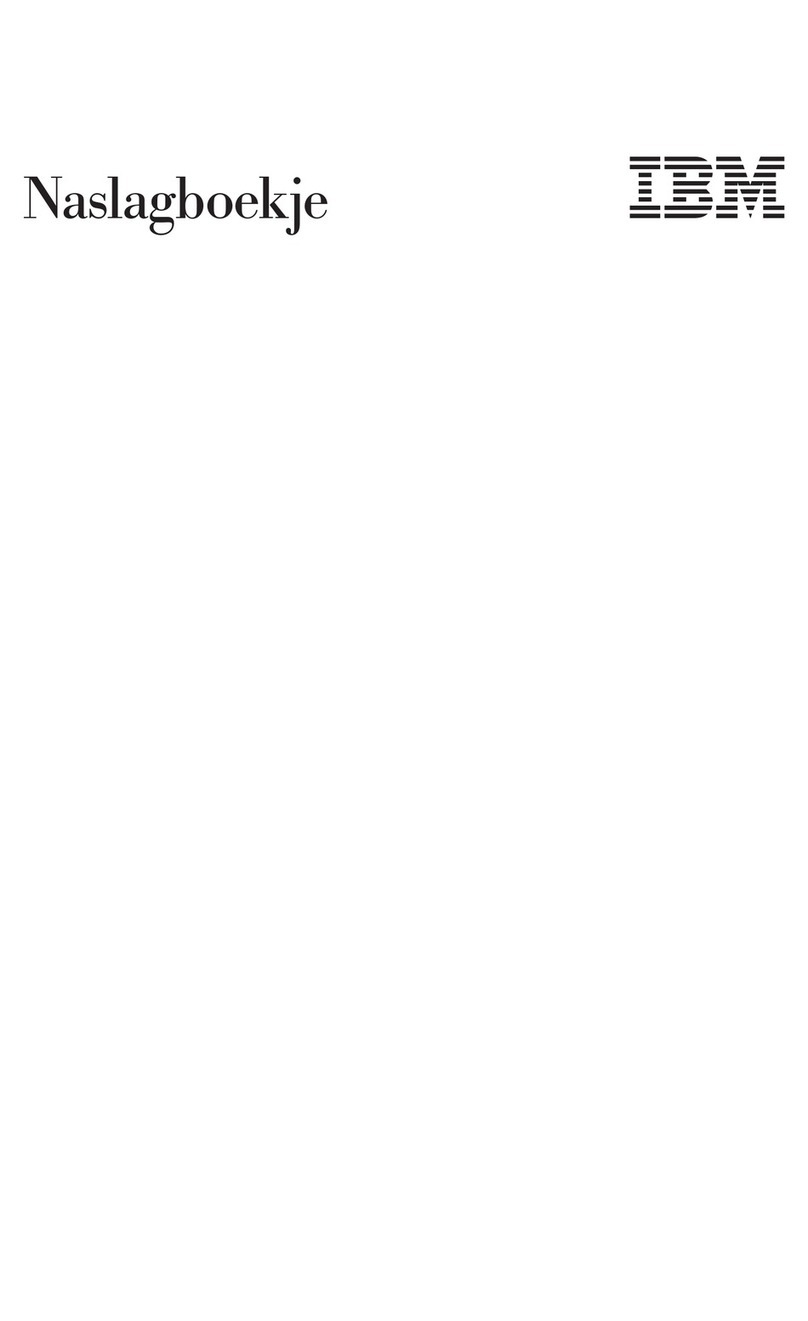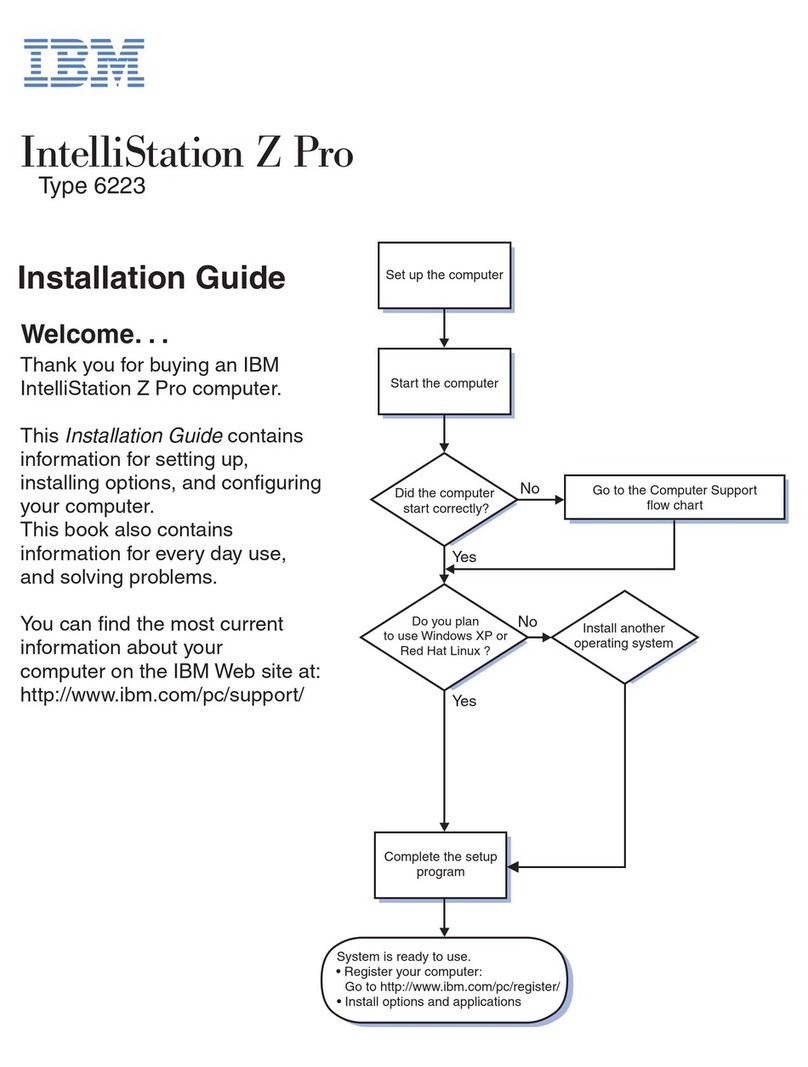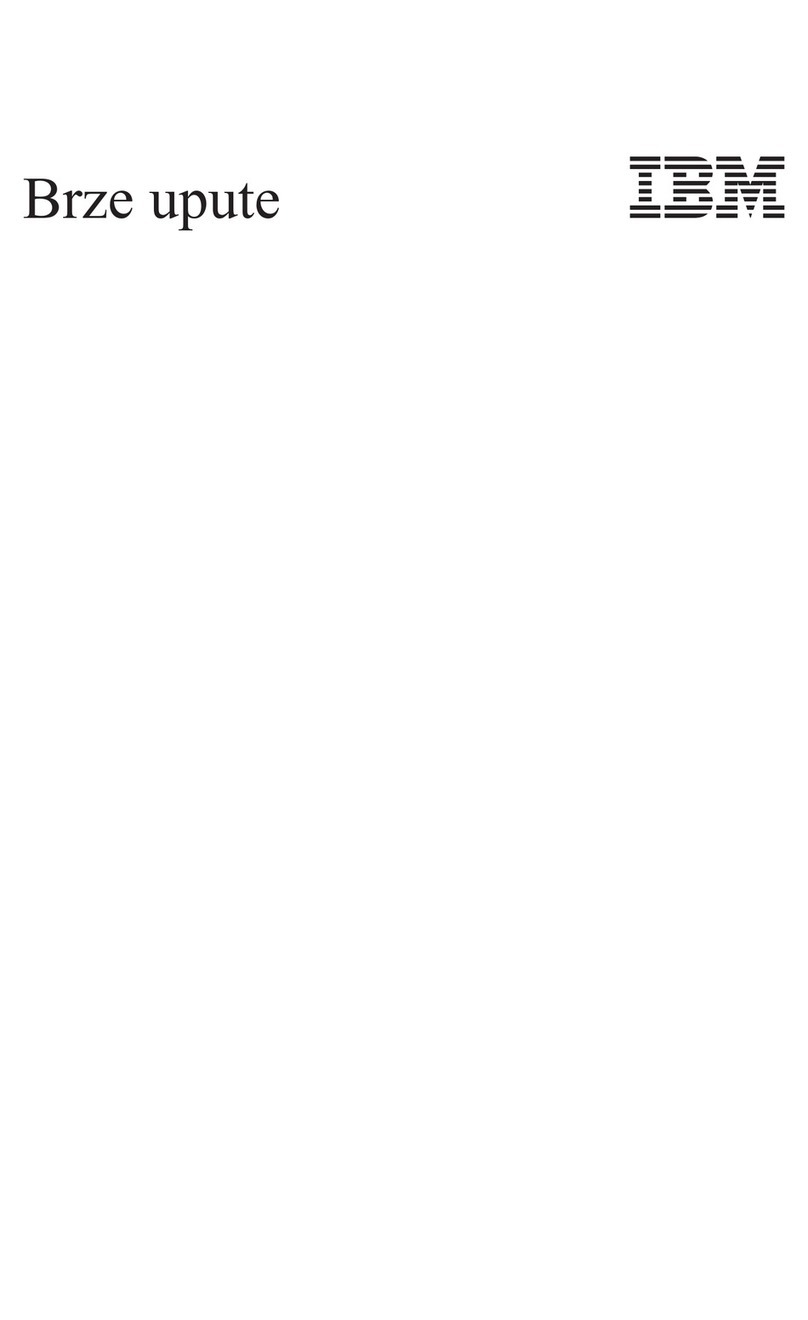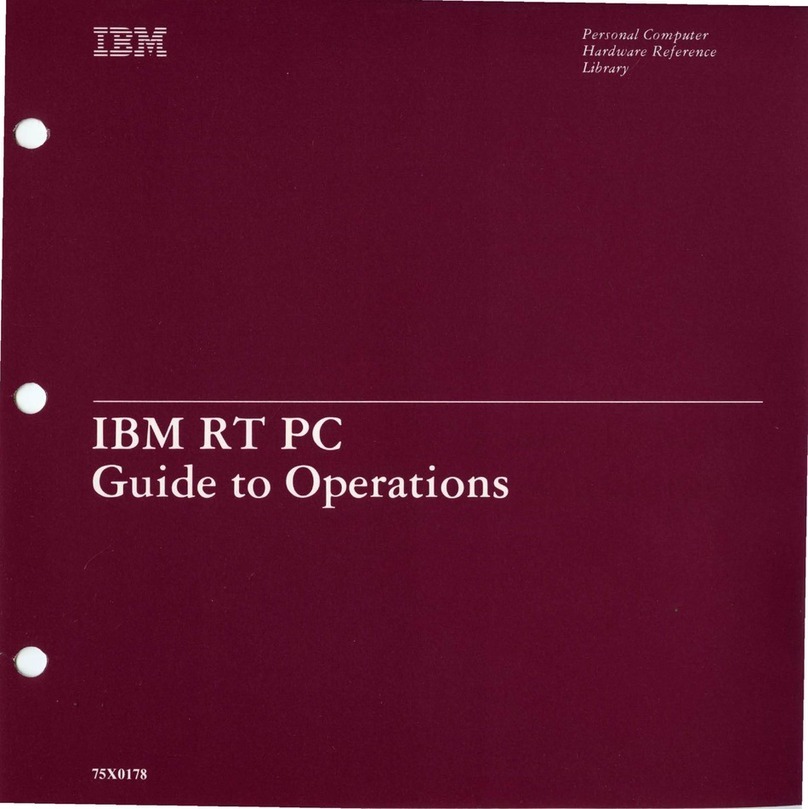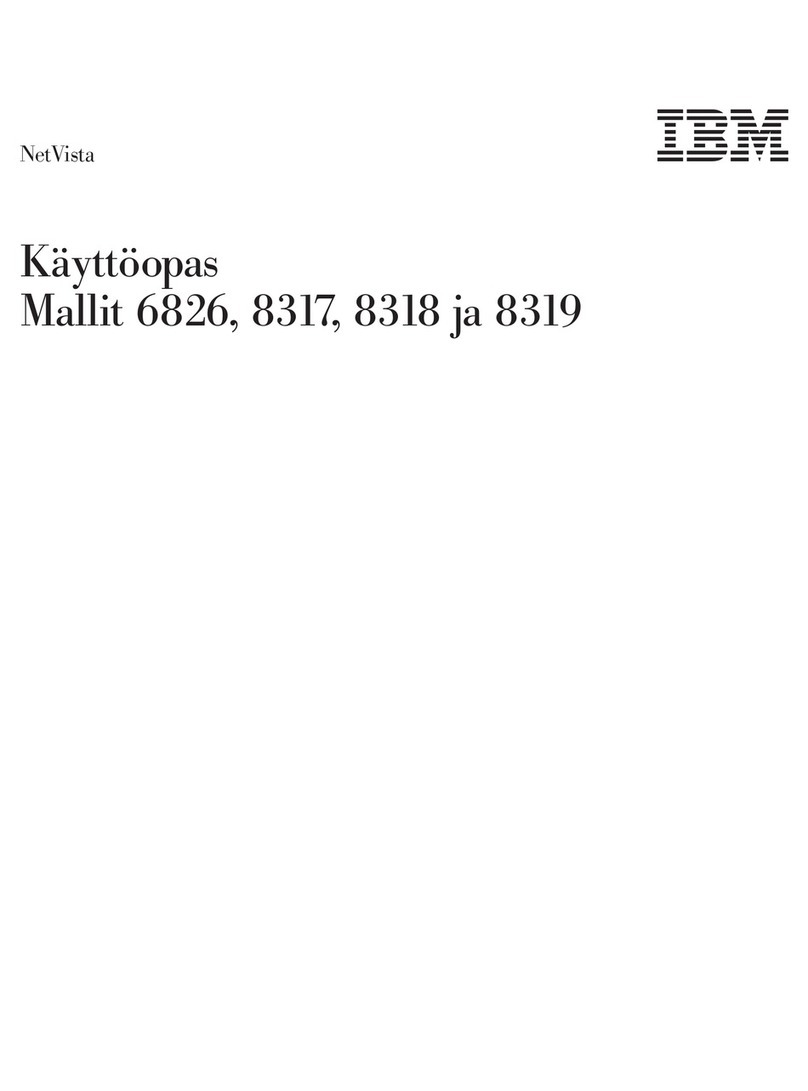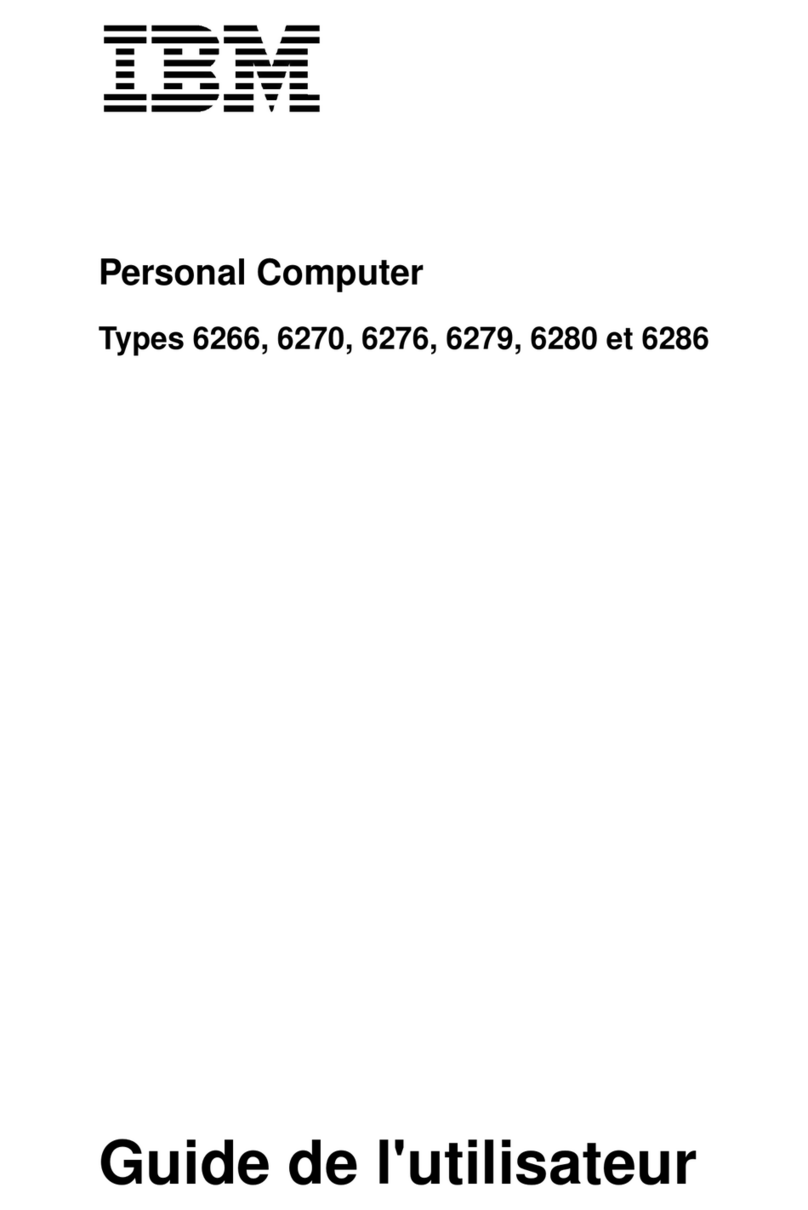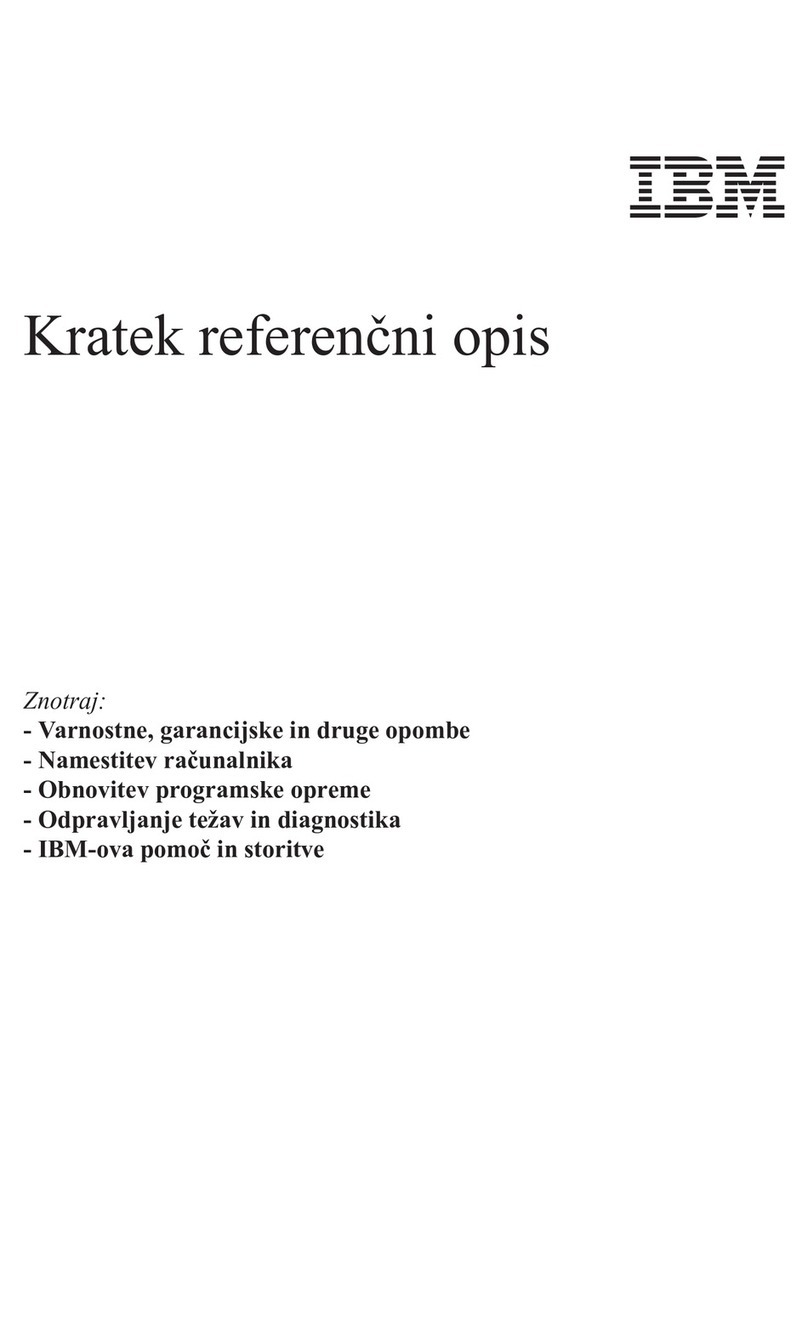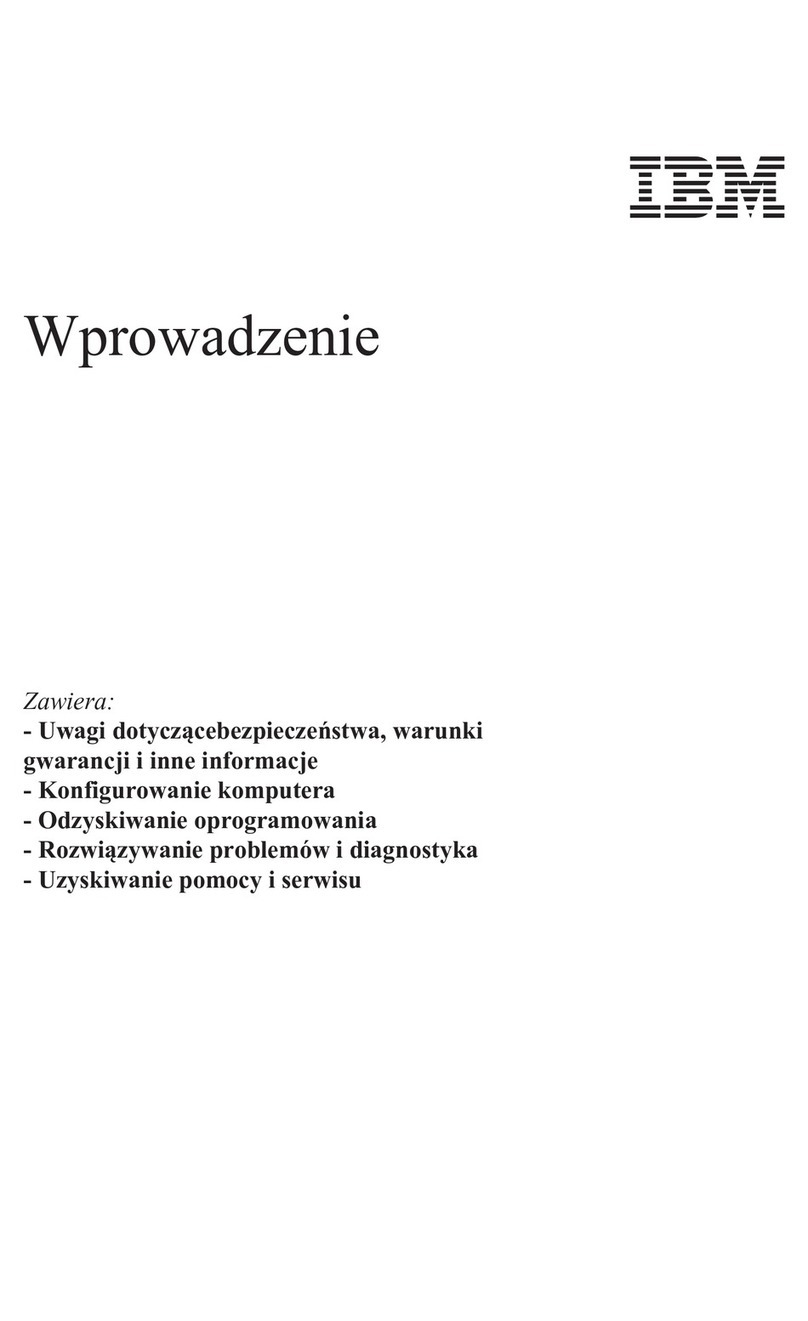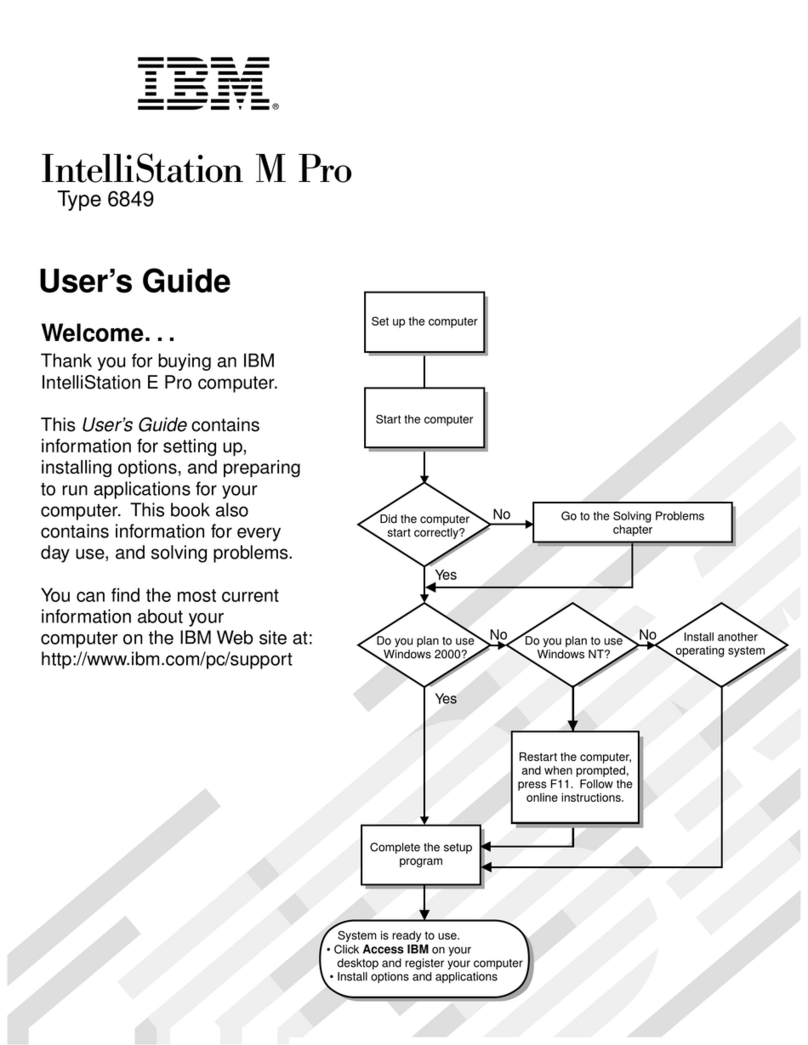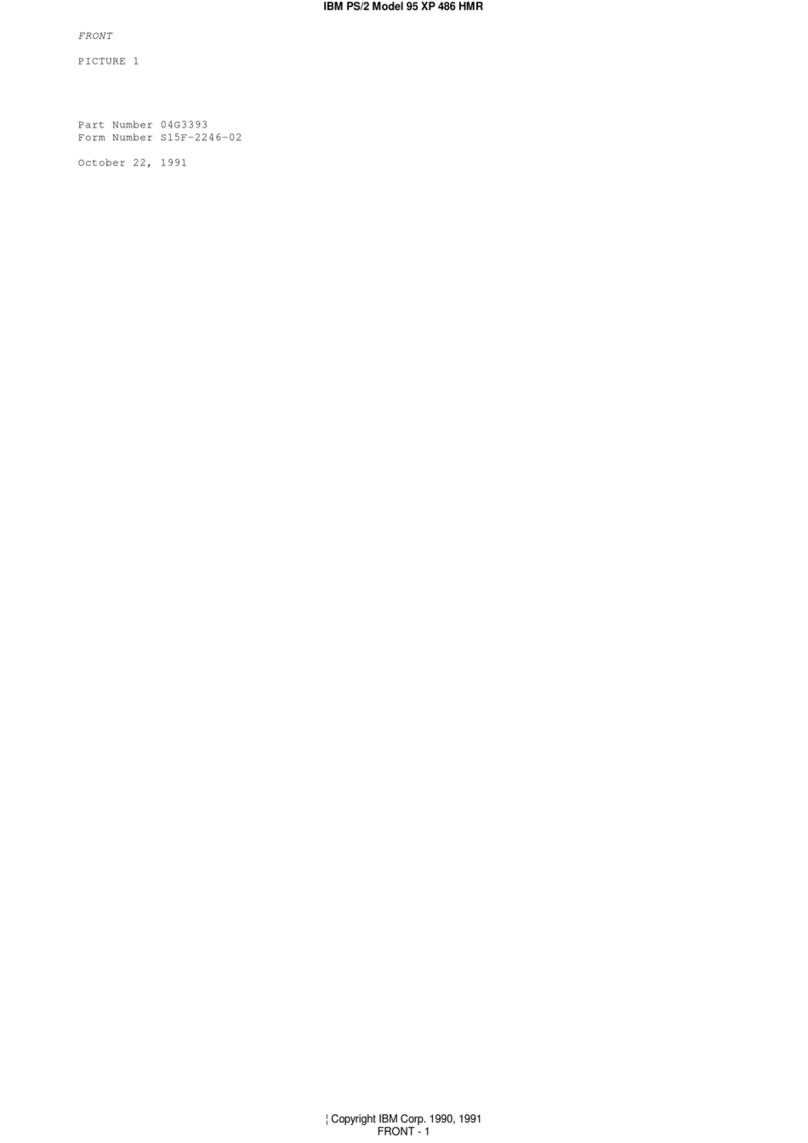Obsah
Bezpečnostní pokyny ...................v
Poznámka k lithiové baterii ..................vi
Bezpečnostní informace k modemu................vi
Prohlášení o shodě pro lasery .................vi
Další nápověda .....................ix
Kapitola 1. Příprava vašeho počítače .............1
Dokončení důležitých úloh ..................1
Uspořádání pracoviště ....................1
Jak dosáhnout co největšího pohodlí ...............1
Osvětlení a odrazy ....................2
Cirkulace vzduchu ....................3
Zásuvky elektrické sítě a délka kabelů ..............3
Kapitola . Nastavení počítače ................5
Zapnutí napájení......................9
Dokončení instalace software ..................9
Používání kompaktního disku Software Selections CD .........9
Instalace jiných operačních systémů ..............10
Vypnutí počítače .....................10
Záznam informací o počítači .................11
Kapitola 3. Program Product Recovery ............13
Jak se obnova provádí....................13
Obnova softwaru po selhání pevného disku .............14
Řešení problémů při obnově ..................14
Klávesa F11 nespustí program Product Recovery ..........14
Disk Product Recovery CD se nenačetl .............15
Výzva pro stisk klávesy F11 se nezobrazí .............15
Změna spouštěcí posloupnosti (startup sequence) ...........16
Obnova nebo instalace ovladačů zařízení ..............16
Kapitola 4. Odstraňování problémů a diagnostika ........19
Odstraňování základních problémů ................19
Program IBM Enhanced Diagnostics ...............20
Spuštění diagnostického programu IBM Enhanced Diagnostics z programu
Product Recovery ...................20
Vytvoření diskety IBM Enhanced Diagnostics ...........21
Spuštění programu IBM Enhanced Diagnostics z diskety ........21
Kódy chyb a zvukových signálů ................22
Kódy zvukových signálů testu POST ..............23
© Copyright IBM Corp. 2001 iii